Ho un hard disk sicuramente funzionante con un Windows che potrebbe essere Windows 7 / 8 / 10 che non conosco come pure il Product Key ignoto. La scheda video è morta e quindi pure il PC.
Pietro (mail)
Ho collegato l’hard disk ad una porta USB di Windows 10, navigo all’interno del disco ma non ho trovato niente. Hai qualche suggerimento?
Ciao Pietro,
ecco come scoprire la versione di Windows installata su un hard disk, utile in tutti quei casi in cui il PC non si avvia più ma comunque hai la possibilità di navigare all’interno del contenuto del suo disco, ad esempio perché lo hai estratto e inserito in un altro PC.
All’interno della cartella C: \windows\system32 è presente un file, si chiama “ ntoskrnl.exe “, ebbene… nelle sue proprietà troverai la risposta al tuo quesito 🙂 !
Te lo spiego (anche) in questo video 🙂
Scopri la versione di Windows da un file
- Vai al percorso C: \windows\system32 (C: ovviamente può cambiare se hai collegato l’hard disk come disco esterno)
- Tasto destro su ” ntoskrnl.exe “
- Dettagli
- Guarda la riga Versione
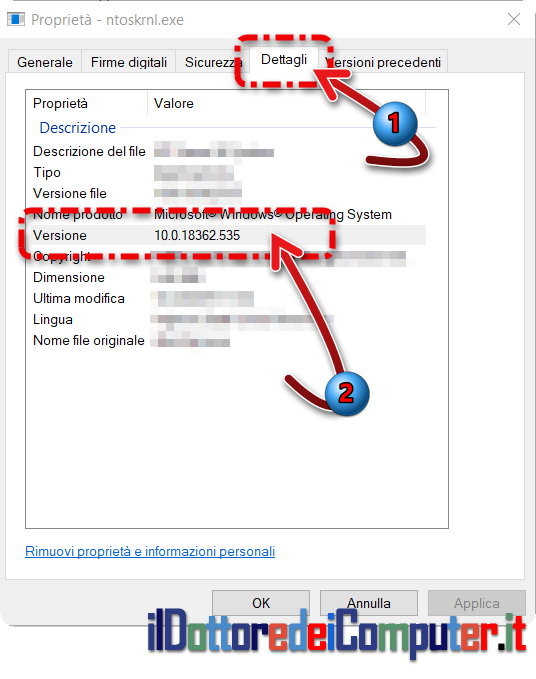
Il numero visualizzato ti indicherà quale versione di Windows è installata sull’hard disk:
- 10.0 = Windows 10
- 6.3 = Windows 8.1
- 6.2 = Windows 8
- 6.1 = Windows 7
- 6.0 = Windows Vista
- 5.2 = Windows Server 2003
- 5.1 = Windows XP
- 5.0 = Windows 2000
- 4.0 = Windows NT 4
Rimanendo in tema di Windows, scopri quale versione di Windows utilizzi (e come aggiornarla) e cosa sono MBR e GPT (e come convertirli)
Ciao dal Doc!







Una risposta a “Come determinare la versione di Windows da un file”
Ottimo